XAMPPは、X=クロスプラットフォーム、A=Apache、M=MySQL、P=PHP、P=Perl の略で自分のパソコンにWEBアプリケーションが動く環境を構築するものです。
これがあると、開発途中のものをインターネット上に公開せずにテストを実施することが出来ます。
似たようなのにMAMPというのもあります。そちらはマック専用で用途は同じです。
XAMPPもマックにインストール出来るそうですが試したことが無いので分かりません。
XAMPPのインストール方法
XAMPP本体をダウンロード
ダウンロードはこちらのサイトから出来ます。
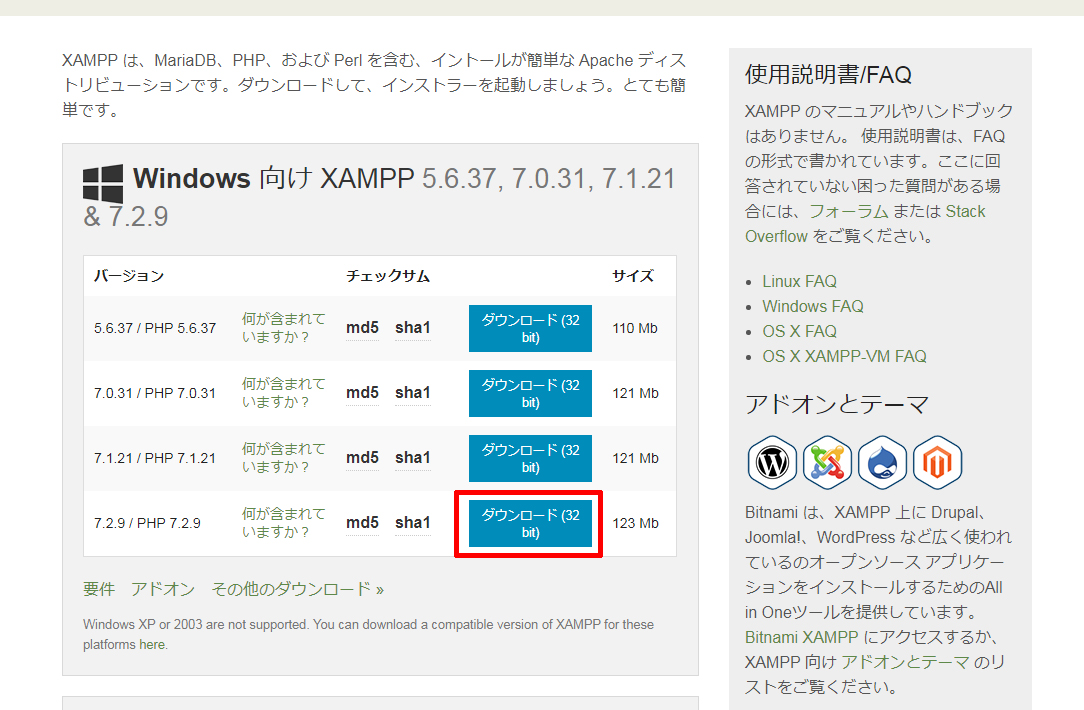
PHPのバージョンやOSを確認し、ダウンロードします。
今回はWindowsで最新のPHPのものを選択しました。
ダウンロードしたインストーラーを実行
今回ダウンロードしたファイルは「xampp-win32-7.2.9-0-VC15-installer.exe」という名前でした。
これをダブルクリックで実行します。
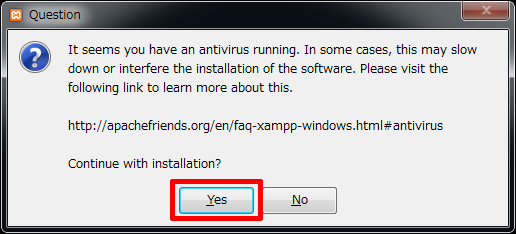
上の画面が出るので「Yes」をクリックします。
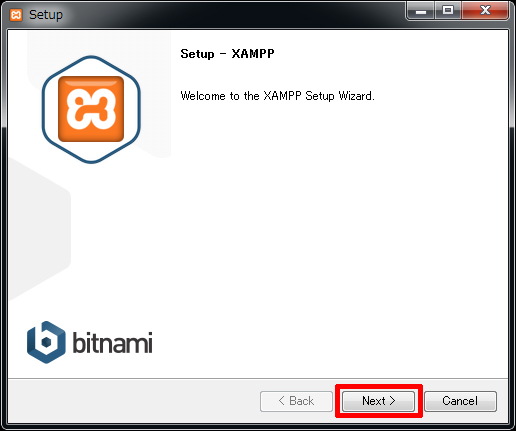
「Next」をクリックし次へ。
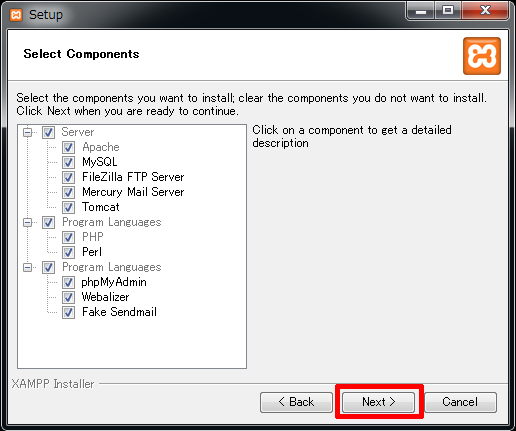
このインストーラーでインストール出来るも一覧です。
明確に不要なものがあればチェックを外しますが、よく分からなければそのまま「Next」でよいです。
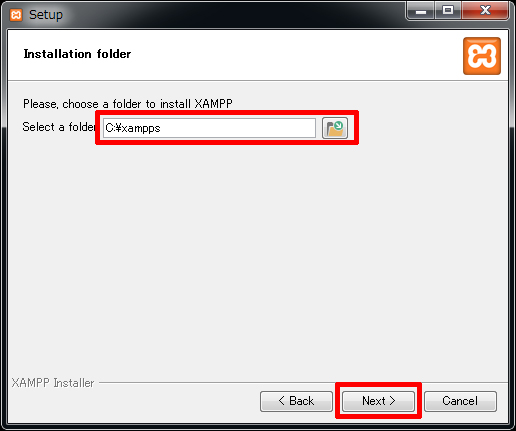
インストール先のフォルダを指定します。
デフォルト(初期設定)はCの直下になっています。
僕はそのままで問題ないと思うので「Next」をクリック。
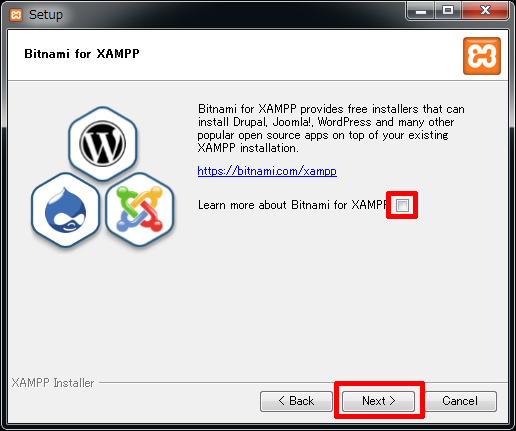
Bitnamiってのが何かは分かりませんが、興味無いのでチェックを外し「Next」をクリック。
興味があればチェック入れたままでOKです。
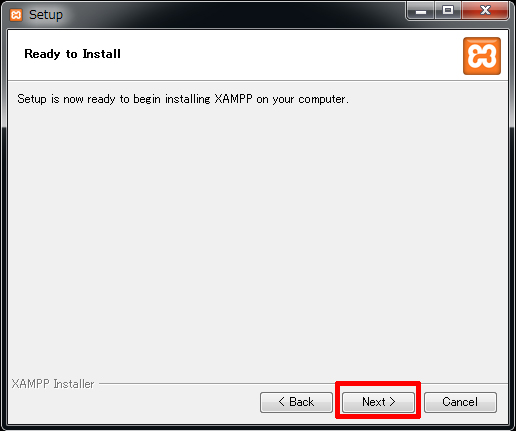
そのまま「Next」
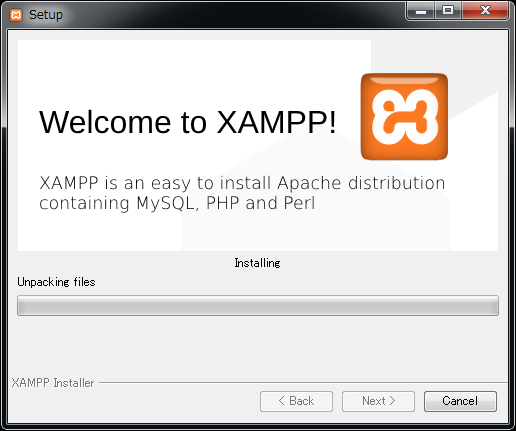
インストールが始まります。
終わったら下の画面になります。
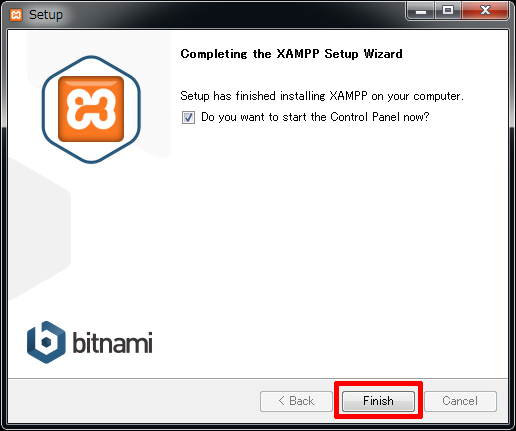
チェックに赤枠忘れた・・・。
チェックしておくと「Finish」後にXAMPPが起動します。
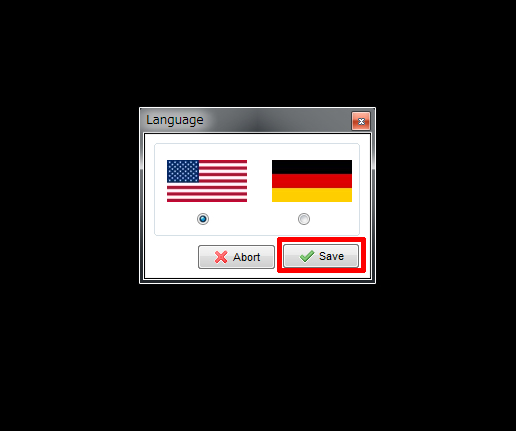
こんなん前あったかな?日本語がいいですが、ドイツよりは英語のほうがましなので左にチェックを入れ「Save」をクリック。
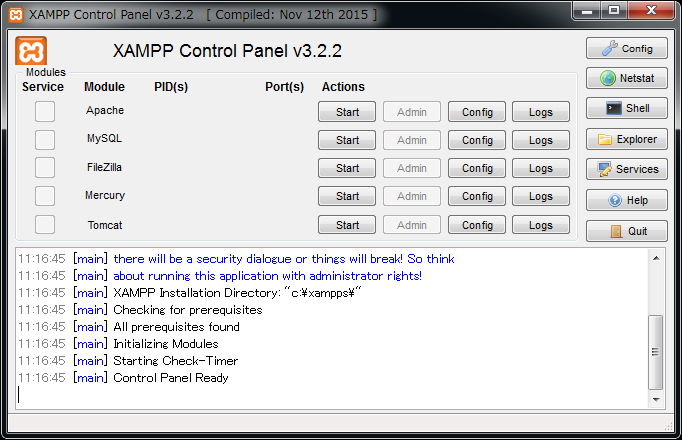
上の画面がコントロールパネルです。
これでインストール完了です。
次はコントロールパネルについて簡単に説明します。
XAMPPの基本的な使い方
機能概要

PHPの開発を行う上では、ApacheとMySQLしか使いません。
ApacheはHTTP通信でアクセスされたときに返事をする(URLに応じたHTMLを返す)ためのアプリケーションです。
MySQLはリレーショナルデータベースの1つで無料で使えるやつです。レンタルサーバーには主にこれが搭載されています。
使い方は簡単で、上の赤枠のStartを押して開始します。終了する場合は同じボタンが動作中は「Stop」ボタンになっているのでそれを押すだけです。
試しに押してみます。
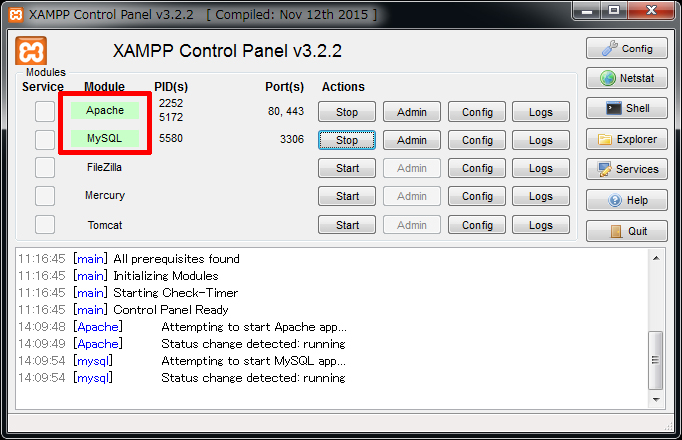
Apache、MySQLの文字部分が緑色になっていれば起動成功です。
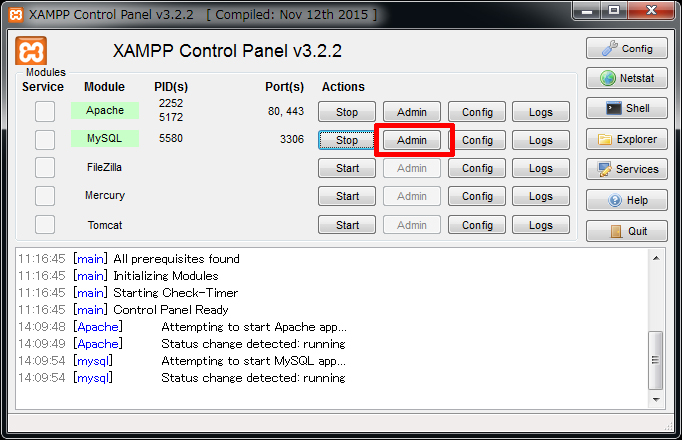
MySQLの並びにある「Admin」ボタンを押すと、phpMyAdminというDBを直接操作したりSQLの実験をしたり出来るツールが立ち上がります。
DBとはデータベースの略で、一般的にはデービーと発音します。
多分昔の人はディーをデーと言ってたからそのままなんだと思います(笑)
実際外国のプログラマーはディービーって言います。
SQLはDBを操作するためのプログラミング言語です。
通常はPHPなどのプログラムからSQLを使ってDBを操作するのですが、SQLはちょっとだけ難しいのでテストデータを作成したりしたい場合にはphpMyAdminから操作すると便利です。
phpMyAdminを起動するとブラウザで下の画像のようなページが開きます。
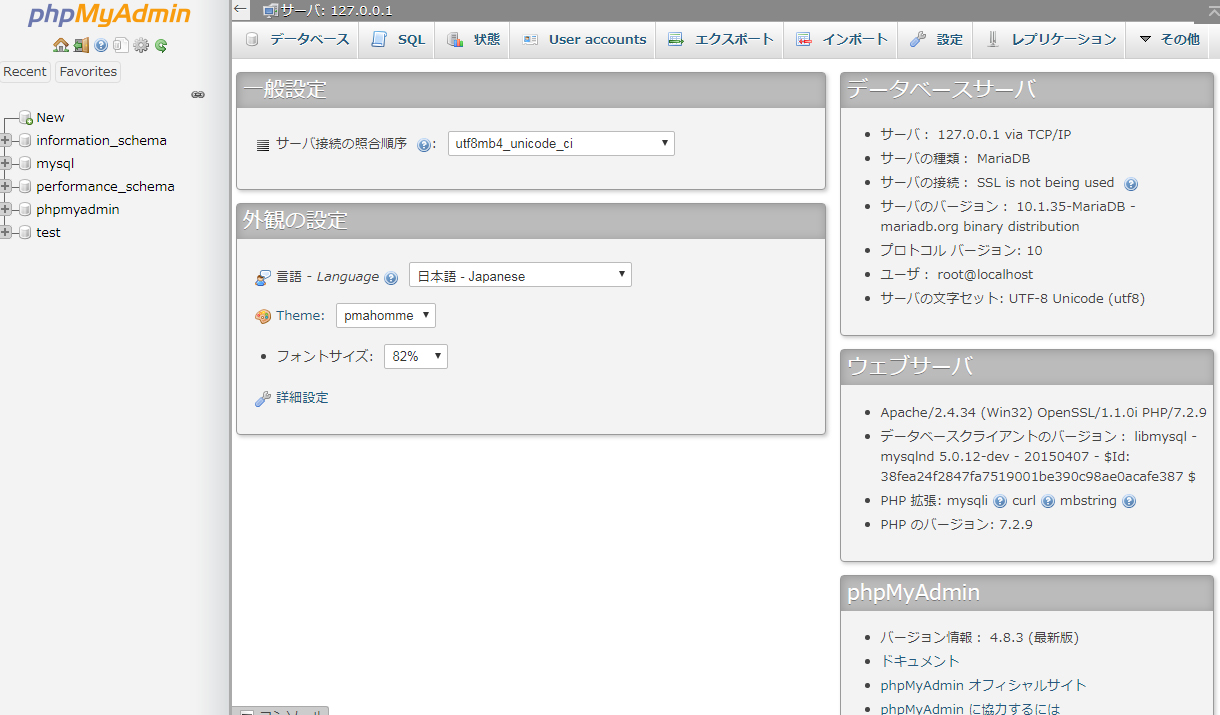
とりあえずXAMPPはこれだけ知ってればなんとなく使えます。
HTTPアクセス時のURL
Apacheを起動していればお使いのブラウザからアクセスすることが出来ます。
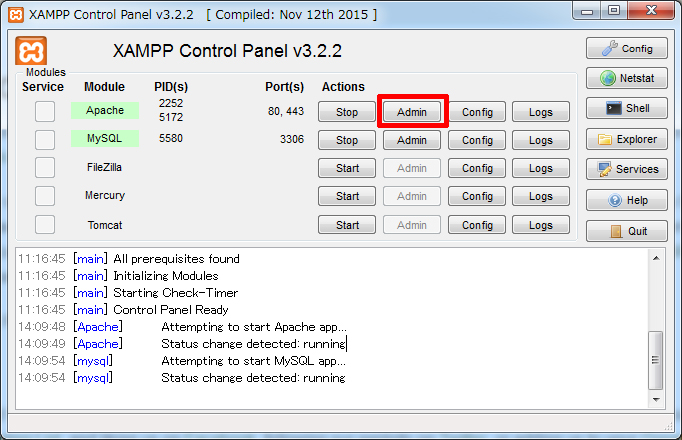
Apacheの並びにある「Admin」ボタンを押すとブラウザでページが開きます。
URLは http://localhost/dashboard/ です。
この http://localhost/ でアクセス出来るフォルダに自分で作成したプログラムを配置してWEBサイトを作成していきます。
http://localhost/で参照しているフォルダはどこなのか?
ソースをアップロードする場所
Cドライブの直下にXAMPPをインストールした場合は下記フォルダになります。
C:\xampps\htdocs\
フォルダを開くと中身はこんな感じです。
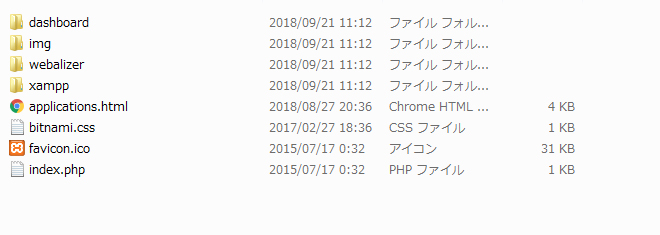
Apacheの「Admin」ボタンでアクセスしたページは、この中の dashboard フォルダの中ですね。
URLがhttp://localhost/dashboard/だったんで。
C:\xampps\htdocs\ は、ApacheがHTTPリクエストを受けたときに参照するフォルダです。
実際のレンタルサーバーを使ってもApacheで動いているので、同じようにHTTPでアクセスされた場合に返すためのフォルダがあります。
そこにHTMLやCSS,JavaScrip,PHPといったプログラムを配置すると動きます。
まとめ
WEBシステムはApacheで動き、データはMySQLというデータベースに格納する。
この動きはXサーバーなどのレンタルサーバーも同じ。
XAMPPはこれらをまとめてコントロール出来るツールです。
PHPの開発ではテスト環境として使われます。
PHPの勉強に活用してください。

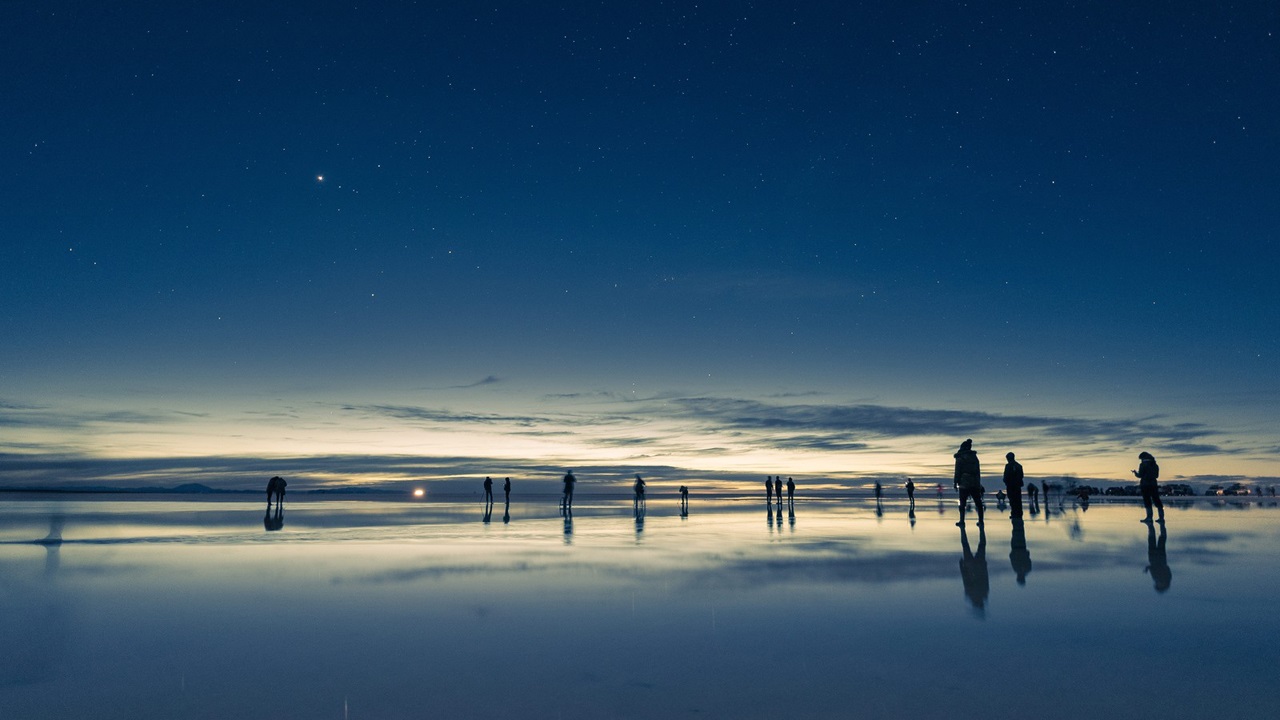


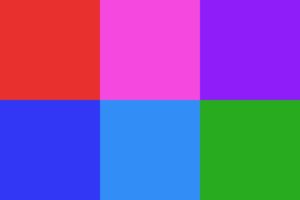













コメントを残す